検証やテスト用に大きなサイズのファイルを使いたい場合はいろんな場面であります。
Windowsではサイズの大きなファイルを簡単に作成できる「fsutil」というコマンドがあります。
今回は「fsutil」コマンドについてまとめます。
目次
「Windos」で巨大サイズのファイルを作成する「fsutil」コマンドを使い方
大きなファイルを作成する「fsutil」コマンドは簡単です。
以下では、100GBのサイズのテキストファイルを作成するコマンドとなります。
fsutil file createnew testfile_100g.txt 107374182400
実際にコマンドプロンプトを立ち上げ「fsutil」コマンドを実行します。
C:\>fsutil file createnew testfile 107374182400 ファイル C:\testfile_100g が作成されました C:\>
正常にファイルが作成されたことが確認できます。
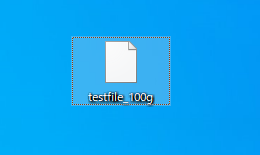
プロパティを確認すると100GBでファイルが作成されていることが確認できます。
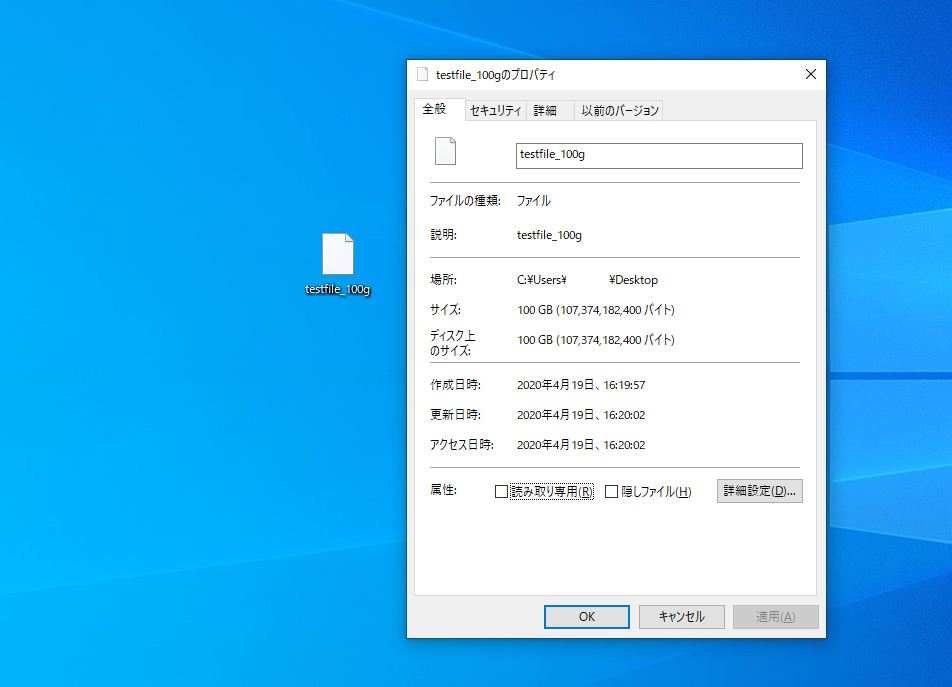
サイズ別「fsutil」コマンドまとめ
毎回、ファイルサイズを計算するのがめんどくさいので以下で「1MB」~「100GB」までのファイルを作成する際の数値を計算しておいたので参考にして下しあ。
1MB
fsutil file createnew testfile_1m.txt 1048576
10MB
fsutil file createnew testfile_10m.txt 10485760
100MB
fsutil file createnew testfile_100m.txt 104857600
1GB
fsutil file createnew testfile_1g.txt 1073741824
10GB
fsutil file createnew testfile_10g.txt 10737418240
100GB
fsutil file createnew testfile_100g.txt 107374182400
大きなサイズのファイルを一発で作成したい方は参考にしてください。
あわせて読みたい


ネットワークエンジニアへの技術手順書
ネットワークエンジニアとして、ネットワーク機器の設定、構築って初めのころは大変です。 初めのころなんて聞いたころもない横文字だらけで何がなんやらわからないこと...
ITエンジニアの開発・検証・学習としてインターネット上で専用のサーバ(VPS)を利用しましょう!
実務経験はVPSで学べます。

コメント